RemoRecover: לשחזר באופן אמין קבצים, תמונות ומחיצות כונן
מערכות הפעלה בדרך כלל מציעות דרך להצפין נתונים ולתת למשתמשים כלים להגן על המערכות שלהם מפני תוכנות כופר. כלים אלה אינם פלסבו; הם עובדים טוב. מה שמערכות הפעלה אינן מספקות הן פתרונות לשחזור נתונים. מערכות ההפעלה הפופולריות ביותר כמו Windows 10 ו- macOS שניהם פתרונות גיבוי אוטומטיים מובנים כברירת מחדל, אך בדרך כלל גיבויים אלה הם הדרך היחידה שבה תוכלו לשחזר קבצים שאבדו. מחוץ לכך, כל קובץ שאיבדת יצטרך לשחזר באמצעות פיתרון של צד שלישי.

האם שחזור קבצים אפשרי?
שחזור קבצים נשמע כמעט כמו מושג בדיוני; זה סוג של מכונה דיוס לשעבר שתצפו לראות במותחני פשע שבהם ראיות מתגלות באופן פלאי בעת הצורך, אולם שחזור קבצים הוא דבר אמיתי מאוד. ניתן לשחזר קבצים שנמחקו כל עוד המכשיר בו הם היו מאוחסנים עדיין פועל. במקרים מסוימים, ניתן אפילו לשחזר נתונים מכונן פגום פיזית, אם כי כנראה שתצטרך פיתרון מתוחכם יותר כדי לבצע את העבודה.
כשאתה מוחק קובץ משולחן העבודה שלך, אתה בדרך כלל שולח אותו לפח או לפח המיחזור. השחזור משם זה קל מאוד אך כשאתה מרוקן את סל המיחזור, הקבצים לא בדיוק מוצאים מהכונן שלך. מערכת ההפעלה שלך מסמנת פשוט את המגזרים אליהם נכתבו הקבצים כמגזרים אליהם היא יכולה לכתוב שוב.
חשבו על זה ככה; יש לך מדף ספרים שיכול להכיל מאה ספרים. אתה לוקח מלאי ומחליט שאתה כבר לא צריך חלק מהספרים האלה. כדי לסמן את הספרים שאתה לא צריך, אתה שם עליהם מדבקה אדומה קטנה, וסופרים אותם. כשתבדוק בהמשך כמה ספרים יש עדיין למדף הספרים שלך, אתה סופר את המרחב הפנוי ואת השטח שתפנה כשאתה נפטר מהספרים האלה. כך משוחזרים קבצים שהוסרו מפח המיחזור. הם עדיין נמצאים שם מבחינה טכנית ומחכים להיזרק על ידי מערכת ההפעלה כאשר היא זקוקה לשטח.
שחזור קבצים הולך עמוק יותר מזה ולפעמים ניתן לשחזר קבצים ממגזרים גם אם אותם מגזרים נכתבו פעמים רבות.
תוכנת שחזור קבצים
לא חסרים פתרונות לשחזור קבצים כמעט לכל פלטפורמה. אתה יכול למצוא פיתרון שממוקד לסוג קובץ ספציפי, למשל מדיה, או בנוי למכשיר ספציפי, למשל, לשחזור נתונים מטלפון. באופן כללי אתה מפונק מבחירה. אם אינך מחפש למקד למכשיר ספציפי וזקוק לפיתרון כללי לשחזור קבצים לכל המטרה, כדאי לבדוק את RemoRecover.
RemoRover
RemoRover הוא כלי לשחזור קבצים סטנדרטי; זה אמין, מהיר ותוכל להשתמש בו כדי לשחזר קבצים באופן סלקטיבי. מה שגורם לו להתבלט הוא שכרו עבור מה שאתה צריך מודל. האפליקציה מסוגלת בהחלט לשחזר קבצים מכונן פנימי או חיצוני, היא גם יכולה לשחזר תמונות מכוננים או אפילו כרטיסי SD וזה יכול לשחזר מחיצות שלמות גם אם עוצבו או הוחלפו על ידי מערכת הפעלה חדשה התקנה.
שלושת מצבי השחזור השונים של RemoRecover כולם נופלים תחת שחזור נתונים וקבצים, אך הם שונים באופן דרסטי. שחזור קובץ שמחקת לפני חודש הוא די פשוט, אך שחזור קובץ ממחיצת כונן שכבר אינו קיים הוא הרבה יותר מסובך. RemoRecover יכול לעשות גם וגם.
איך זה עובד
ל- RemoReover שלושה מצבים; כשאתה מפעיל את האפליקציה אתה יכול לבחור מה אתה צריך לשחזר. לצורך שחזור נתונים בסיסי מכונן, מצב 'שחזור קבצים' יעשה את העבודה. אם יש לך תמונות או מדיה שברצונך לשחזר, מצב 'שחזר תמונות' הוא מה שאתה צריך. אם יש לך מחיצה שצריך לשחזר, או שאתה צריך לשחזר כונן שעוצב מספר פעמים, מצב 'שחזר מחיצות' הוא מה שאתה צריך.
לפני שתתחיל בתהליך שחזור הנתונים, וודא כי יש לך כונן אחר זמין לשמירת הנתונים המשוחזרים אליו. אם אתה מנסה לשחזר נתונים מכונן C, עליך לשמור אותם בכונן פנימי או חיצוני אחר. שמירת נתונים ששוחזרו באותו הכונן ממנו שוחזר אינה רעיון טוב לא משנה באיזו אפליקציה אתם משתמשים.
RemoRecover יכול לבצע שני סוגים של סריקות; הסריקה הראשונה מהירה בעוד הצלילה העמוקה הרבה יותר יסודית. כשתתחיל, נסה את הסריקה המהירה ובדוק מה היא מתאוששת.

לאחר השלמת הסריקה הראשונית, עבור לכרטיסייה הצג הכל והיא תראה לך את כל הנתונים ששוחזרו. אתה יכול לבחור מה לשחזר מהרשימה. עבור סוגי קבצים נפוצים, למשל, תמונות, אתה יכול להשתמש בתכונת התצוגה המקדימה המהירה כדי לבדוק מה הקובץ. אם אינך רואה את הקובץ שברצונך לשחזר, לחץ על כפתור 'סריקה עמוקה' כדי להפעיל את הסריקה השנייה והיסודית יותר. ייקח זמן רב יותר לסיים את הסריקה המהירה הראשונית.
לאחר שבחרת את הקבצים לשחזור, לחץ על לחצן שמור.

תראה בקשה על המסך שתשאל אם ברצונך לשמור את הסריקה. אתה יכול לשמור את הסריקה כדי לאחזר אותה שוב מאוחר יותר ולחסוך זמן או שאתה יכול לוותר על שמירתה. זה תלוי בך.
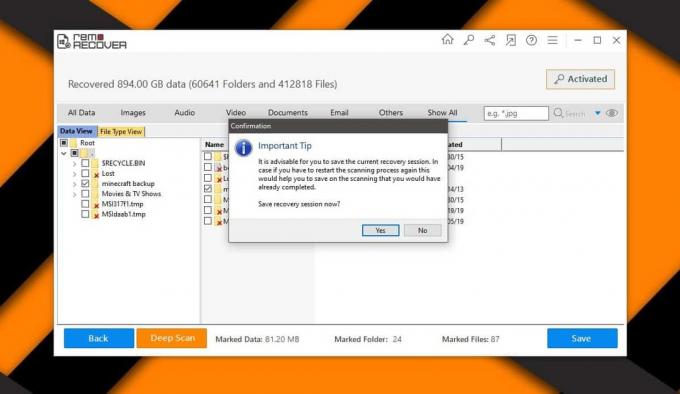
לאחר ביטול ההנחיה, תראה מסך בחר יעד בו עליך לבחור היכן יש לשמור את הקבצים המשוחזרים. לחץ על שמור והקבצים ישוחזרו.
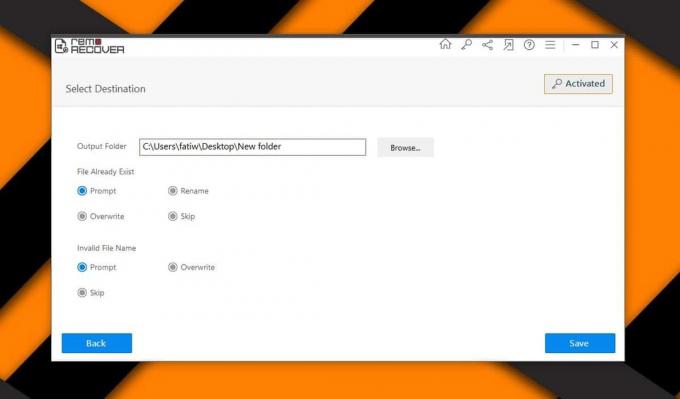
תגלה שהקבצים, ללא קשר לסוג שהם, יתאוששו ללא אובדן נתונים. במהלך הבדיקות, האפליקציה הצליחה לשחזר כמה קבצי משחק שאיבדתי לפני מספר חודשים. לא רק שהקבצים התאוששו, כאשר השתמשתי בהם במשחק המדובר, הוא היה מסוגל לקרוא מהם ללא שום בעיות.
תמחור
RemoRecover אינו בחינם. הצהרנו כי קודם לכן, אך עלות התוכנה תלויה במה שאתה צריך להשתמש בה. אם אתה מחפש לשחזר קבצים מכונן פנימי או חיצוני, הרישיון הבסיסי שעולה 39.97 $ יעשה את העבודה. עבור כרטיסי SD ושחזור תמונות, אתה זקוק לתוכנית המדיה שעולה 49.97 דולר. עלינו להבהיר כי הרישיון הבסיסי ישחזר גם תמונות, אך אם אתה מחפש לשחזר תמונות ממצלמה / מכשיר מדיה, כאן אתה זקוק לתוכנית המדיה. לבסוף, אם אתה מחפש לשחזר מחיצות, תוכנית ה- Pro היא מה שאתה צריך והיא תעלה 99.97 דולר.
RemoRecover זמין הן ל- Windows (XP ואילך) והן ל- macOS.
סיכום
RemoRecover היא אפליקציה מסוגלת שיכולה לשחזר כל מיני קבצים. מה שראוי לציון באפליקציה הזו, מלבד האופן שבו היא משחזרת קבצים מהימן, היא שהיא לא משתמשת בתכונות מתקדמות שייתכן שלא תצטרך לדחוף לנקודת מחיר גבוהה ומיותרת. באמצעות RemoRecover, אתה יכול לבחור לשלם עבור התכונות הדרושות לך ולשחזר את הנתונים שלך בכלי פשוט וקל לשימוש.
לְחַפֵּשׂ
הודעות האחרונות
כיצד להוסיף ולהסיר קיצורי דרך מתפריט Windows 8 Win + X
בהשוואה לבניית המפתחים של Windows 8, ישנם הרבה דברים שנוספו לתצוגה ...
מהו סרגל הקסמים של Windows 8? שיתוף, חיפוש, הגדרות גישה ופעולות
הרבה דברים שופצו ב- Windows 8. הבדל מאסיבי מאוד ומורגש מאוד ב- Wind...
FixBee: מחיקת קבצי זבל וכוננים קשיחים לאיחוי
ישנם שני דברים שכדאי לדאוג להם אם ברצונך לשמור על הפעלת המחשב בצורה...



